Cadence教程3——与非电路原理图仿真以及版图绘制
Posted
tags:
篇首语:本文由小常识网(cha138.com)小编为大家整理,主要介绍了Cadence教程3——与非电路原理图仿真以及版图绘制相关的知识,希望对你有一定的参考价值。
参考技术A 本篇接着上一篇,讲一个与非电路的设计、仿真、版图绘制过程。英文原文 在这里。
我们可以直接从上一个项目中复制过来,减少一些工作量。注意一定要勾选 update instances
根据下图搭建好电路,check and save,这时候会有一个错误,这是因为我们是直接复制了之前反相器的项目,在symbol中的端口与这个与非电路端口未对应,我们之用去library manager 中把之前那个symbol删除掉,再次check就好了。
create --> cellview -->from cellview
按照下图画出symbol
如果中间某些线条无法对齐,可以按快捷键 e ,修改snap space
按照如下图搭建电路
其中信号源为vpulse
负载为容性
launce ADE L,和上一篇一样, design --> model library ,也可以直接 session --> load session
仿真结果如下,如果想把两条线分开,在仿真结果的窗口中 右键-->split current strip --> trace
首先打开NAND的layout的cell(因为我们是直接从上一个反相器的项目复制过来的,所以里面是inverter的版图)。把pin给删掉,如下图。
复制一个pmos按照下图摆放(快捷键c),并且把ntap改为5列(选中之后按q)。
同样的方式,复制nmos,并在metal1加上连线和pin,以及另外一个metal1_poly
注意我们并不需要两个nmos中间的metal1,通过将cell打散,可以将这个pcell变成很多个block编辑。首选选中两个nmos,在菜单栏 edit --> Herachy --> Flatten
然后删去metal1和contact
删除metal1时候注意在LSW中NV的使用
然后按照下图连线,加pin
之后DRC,Extract,LVS
Cadence学习篇(12) Cadence中使用Pspice进行电路仿真
文章目录

前言
Pspice是集成到Cadence的一个电路仿真工具,虽然说Multisim也很好用,但是cadence作为国内市场占有率最高,国内大多数公司都在用Cadence,学习使用Pspice进行电路仿真是非常有必要的。那么我们今天就仿真一个比较简单的RC滤波电路。
一、Capture创建仿真工程
那么如何安装Cadence,对于习惯使用破解版的我们来说,已经是家常便饭,这里就不展开了。首先打开我们的capture

点击左上角file—new—project,选择Pspice analog or Mixed A/D
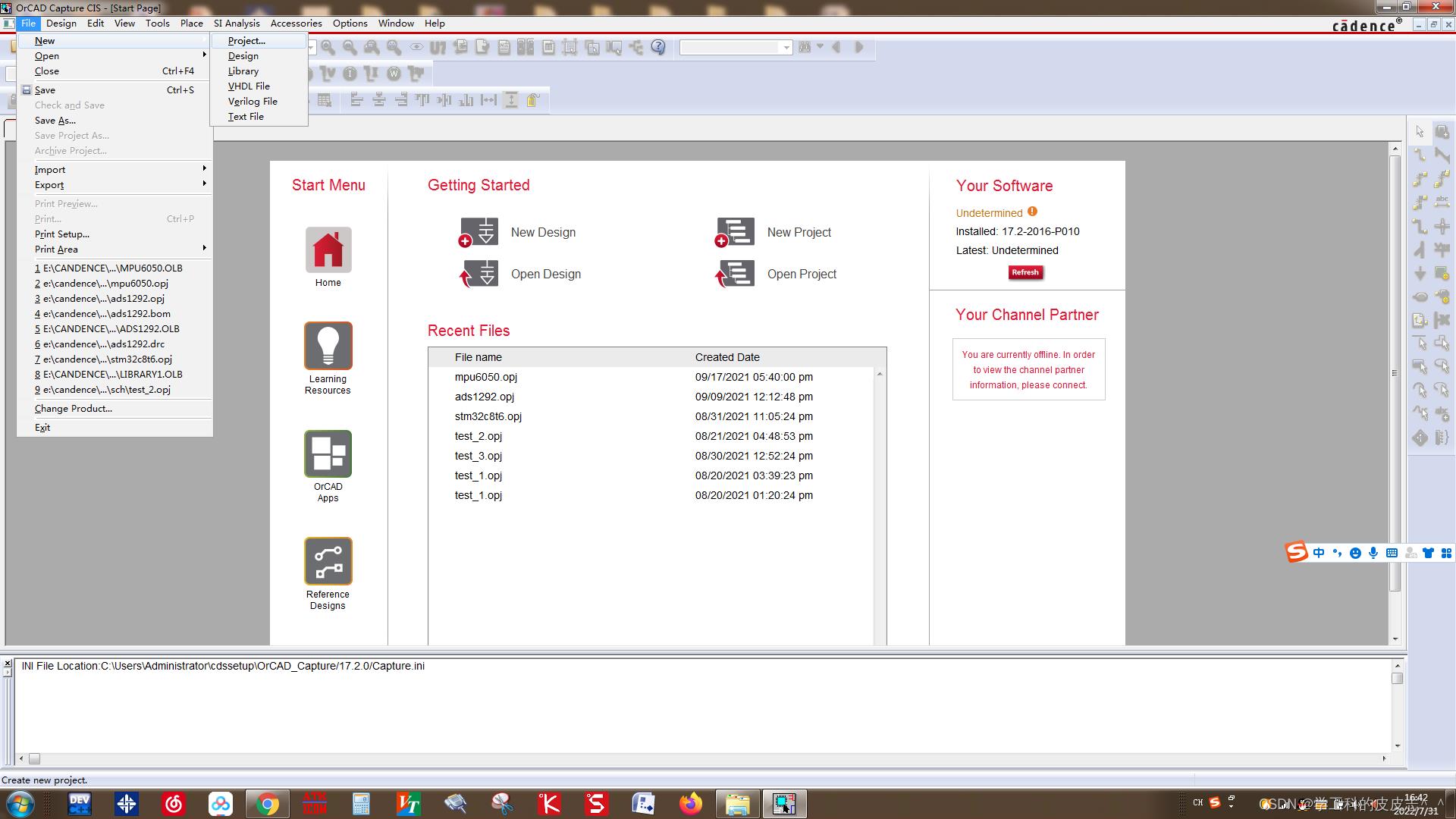

我们选择一个空工程,当然大家可以选择第一个
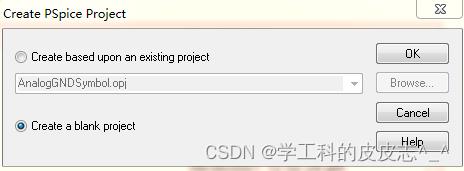

我们点击右键进行重命名
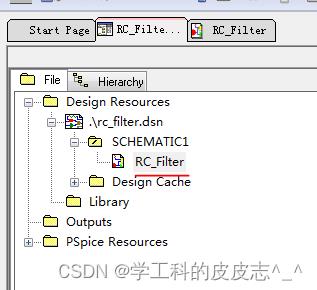
二、绘制原理图
2.1 基本元器件
我们点击place ,可以看到我们的常用模块,电容,二极管,电感,电阻,电源,对于RC滤波来说够用了。

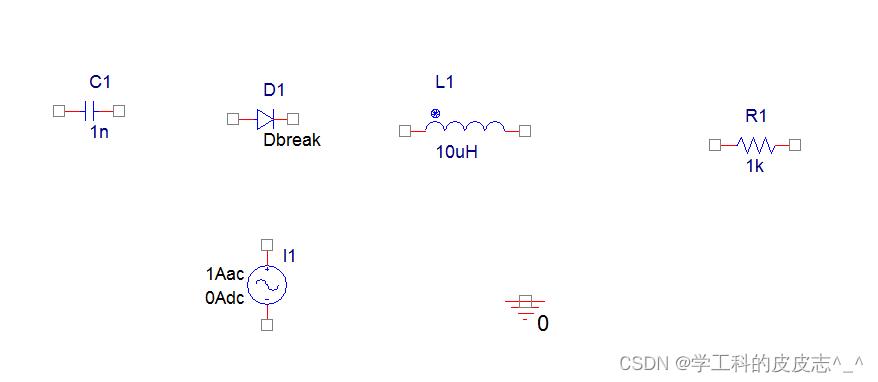
2.2 常用元器件库
Cadence安装目录下\\tools\\capture\\library\\pspice中所有的元件库都含有Pspice仿真模型。
Analog:包含无源元件(R、L、C),互感器,传输线,以及电压和电流非独立的源(电压控制的调用源E、电流控制的电流源F、电压控制的电流源G 和电流控制的电压源H)
Source:给出不同类型的独立电压和电流源,例如:Vdc(直流电压),Idc(直流电流),Vac(交流电压),Iac(交流电流),Vsin(正弦电压),Vexp(指数电压),脉冲,分段线性,等
Eval:提供二极管(D…),双极型晶体管(Q…),MOS 晶体管,结型场效应晶体管(J…),真实运算放大器;如u741,开关(SW_tClose, SW_tOpen),各种数字门和元件
Abm:包含一个可以应用于信号的数学运算符选择,例如:乘法(MULT),求和(SUM),平方根(SWRT),拉普拉斯(LAPLACE),反正切(ARCTAN),等
Special:包含多种其他元件,像参数、节点组,等
我们点击右边这个小加号,点击添加按键就可以添加元件库了,其实就是绘制原理图,只不过这个是仿真。
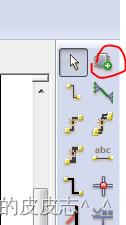

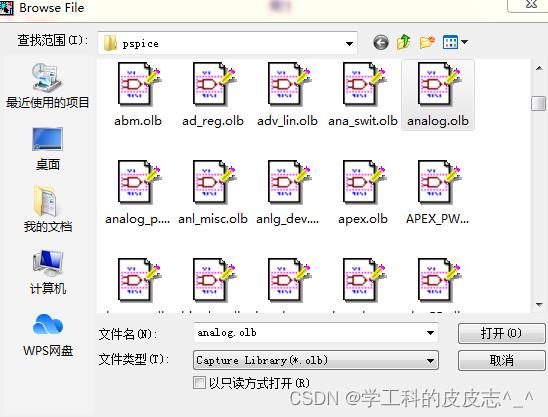
2.3 绘制RC滤波电路原理图
我们添加我们的交流电源源,电路中一定要有一个激励源,还有一个GND


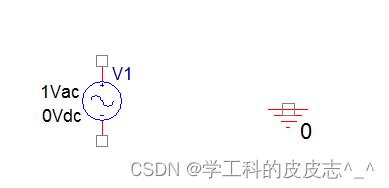 接下来很简单,添加电阻电容,元器件的旋转可以选中,然后右键rotase,连线可以按快捷键w.那么这个点的截止频率我们很容易算出是1.592kHz
接下来很简单,添加电阻电容,元器件的旋转可以选中,然后右键rotase,连线可以按快捷键w.那么这个点的截止频率我们很容易算出是1.592kHz
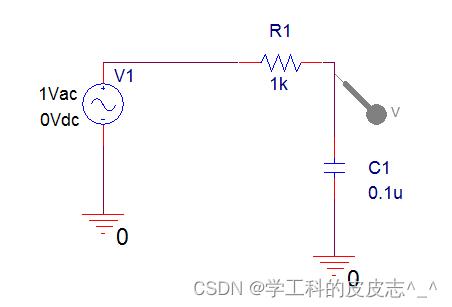
三、设置参数并进行仿真
我们点击New simulation profile 选中我们仿真的类型,我们取一个名字

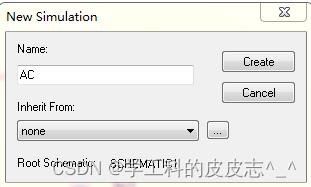

我们选择我们的交流扫频模式,其实频率选择1到30kHz,4个点,用log的方式选取横坐标显示

然后给我们的电路加上电压探针

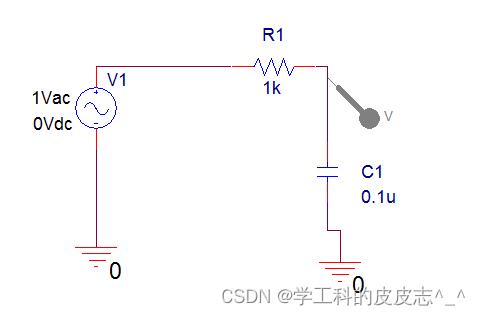
设置好之后我们就可以点击运行按钮进行仿真了
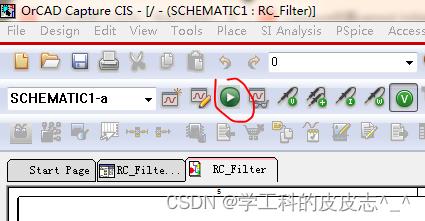
四、仿真分析结果
通过交流分析,我们得到了一个幅频特性曲线,然后我们看到这个-3dB点,也就是截止频率也是相当准确的。
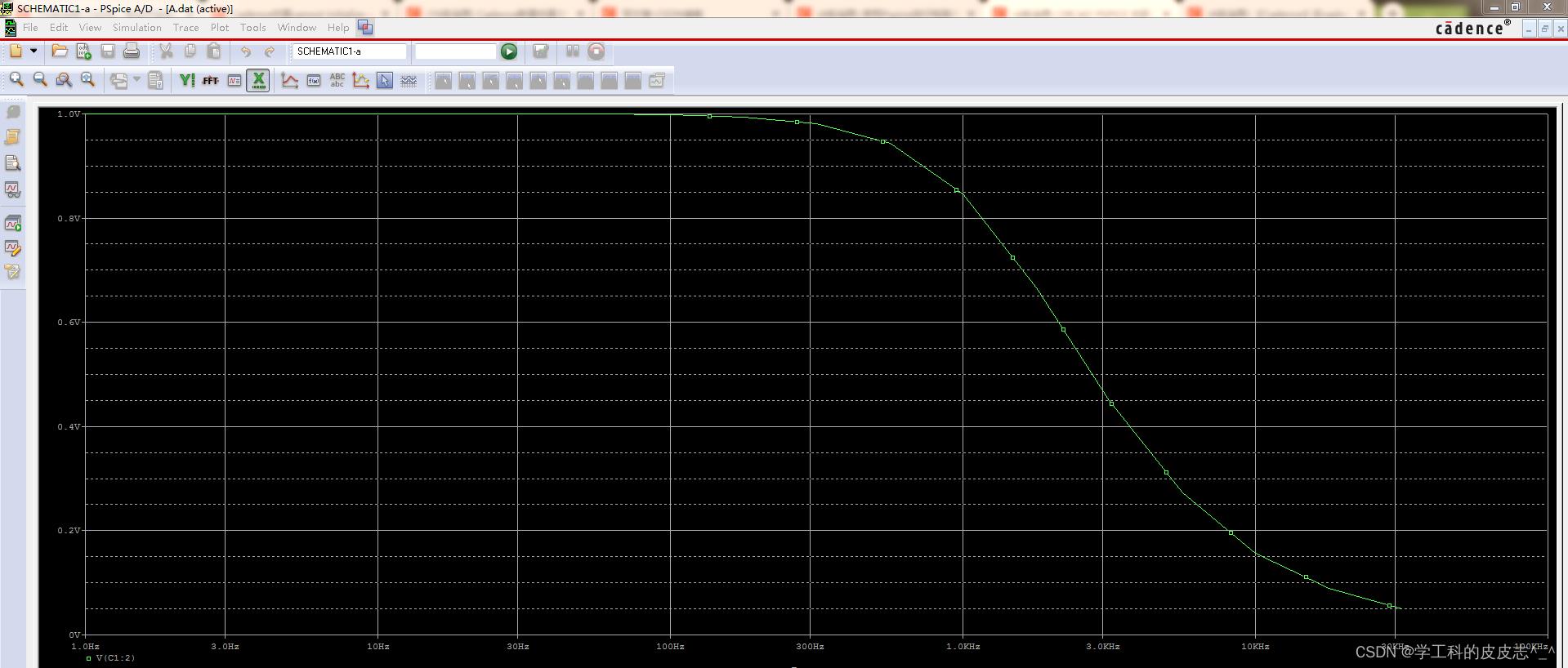
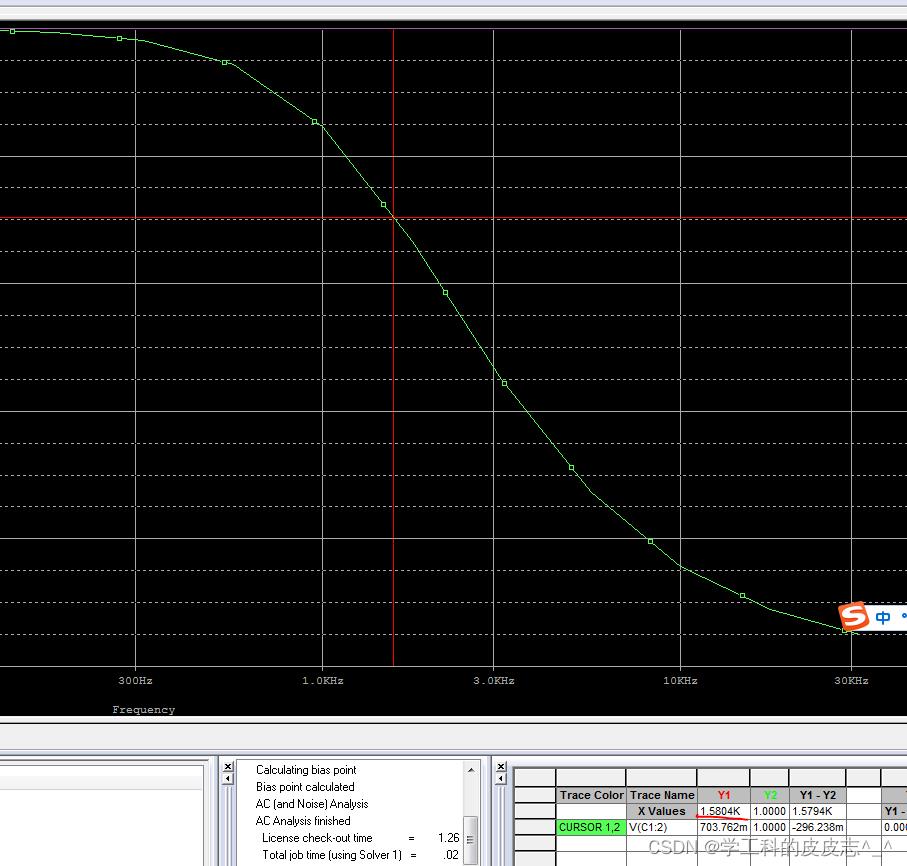
那么工具栏的功能我们后面可以慢慢探索,它的功能还远不止这些

除此之外它还有
时域仿真
直流扫描
偏置点分析
可以说非常强大
可能会遇到的问题
Cadence仿真出现cannot initialize profile这个错误,我们需要在view 打开我们的命令窗口,输入一下命令:DboTclHelper_ReRegisterOrCADPlugins
然后直接回车即可
当然大家也可以看官网提供的方法解决
Cadence新建仿真文件出现Cannot Initialize Profile错误的解决方法和步骤
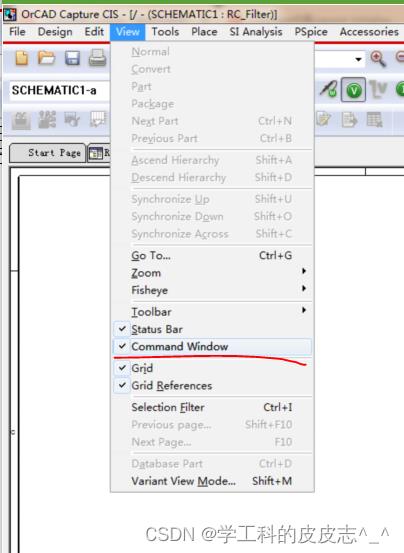

总结
参考博文:Cadence新建仿真文件出现Cannot Initialize Profile错误的解决方法和步骤
【Cadence】在cadence中使用使用Pspice进行电路仿真
以上是关于Cadence教程3——与非电路原理图仿真以及版图绘制的主要内容,如果未能解决你的问题,请参考以下文章
Cadence学习篇(12) Cadence中使用Pspice进行电路仿真
Cadence学习篇(12) Cadence中使用Pspice进行电路仿真
Cadence学习篇(12) Cadence中使用Pspice进行电路仿真
cadence 快速通过选择原理图中元件,然后选取对应PCB中元器件 ,怎么操作